Relativní témata
[Chromebook] Řešení potíží – Jak opravit problémy s přihlášením k účtu Google
Obsah:
Poznámka: Pokud používáte Chromebook v práci nebo ve škole, obraťte se s žádostí o další pomoc na svého správce.
- Přihlaste se ke svému Chromebooku jako host, nebo použijte jiný počítač.
Pokud jste přihlášeni ke svému Chromebooku, nejprve se odhlaste. Na přihlašovací obrazovce vyberte možnost [Procházet jako host].
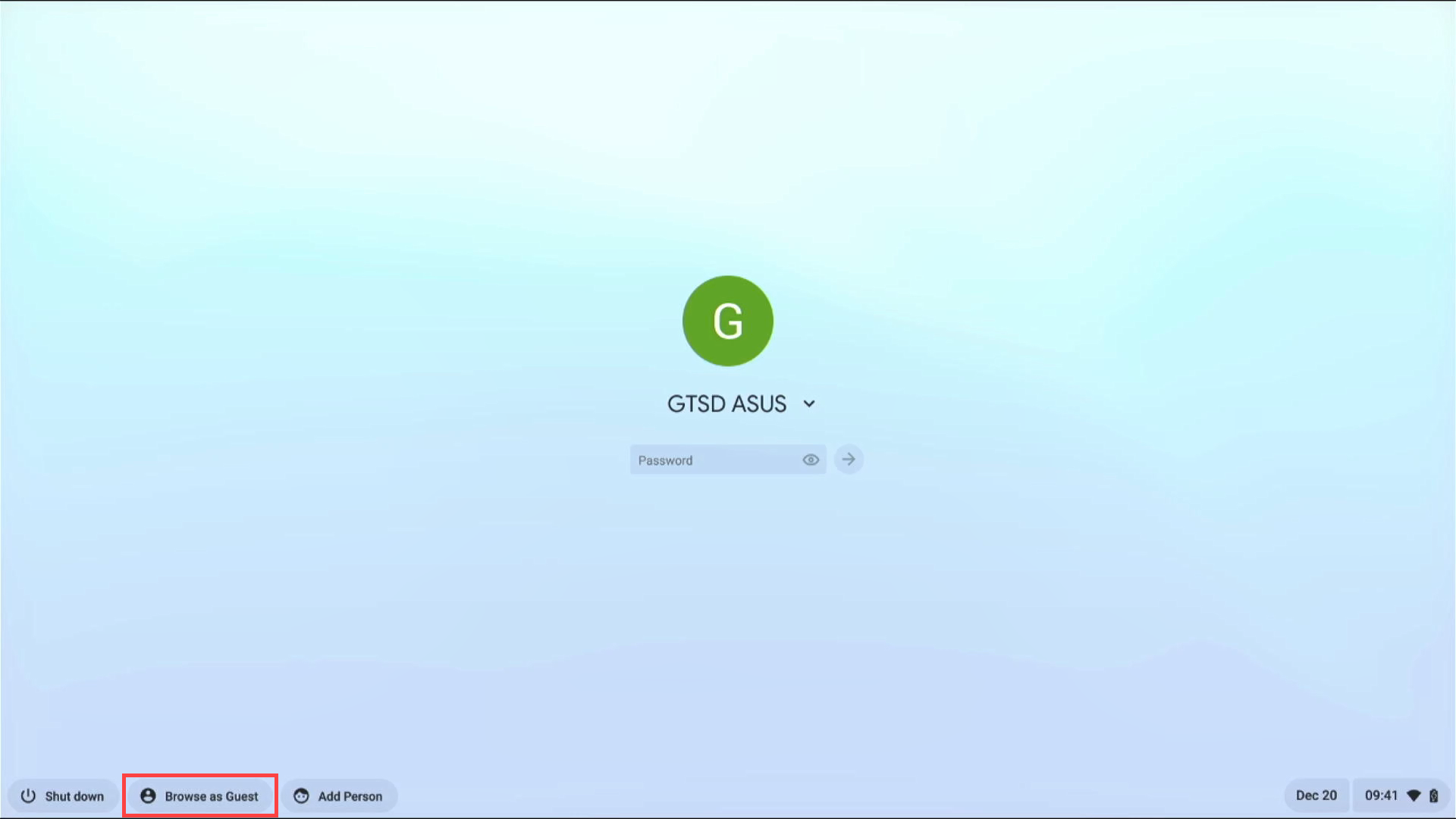
- Otevřete prohlížeč a přejděte na článek https://accounts.google.com/signin/recovery?ec=ar_c a pak se řiďte postupem k obnovení hesla.
Během obnovování hesla se snažte nepřeskakovat otázky. Pokud si nejste jistí odpovědí, zkuste odpověď raději odhadnout, než abyste otázku přeskočili. Zvýšíte tím svou šanci, že se budete moct ke svému účtu Google vrátit. Zde se dozvíte tipy, jak dokončit postup k obnovení účtu. - Zadejte e-mailovou adresu nebo telefonní číslo k účtu Google①, pak klikněte na tlačítko [Další]②.
Poznámka: Následující postup se může od vaší situace při obnovování lišit.
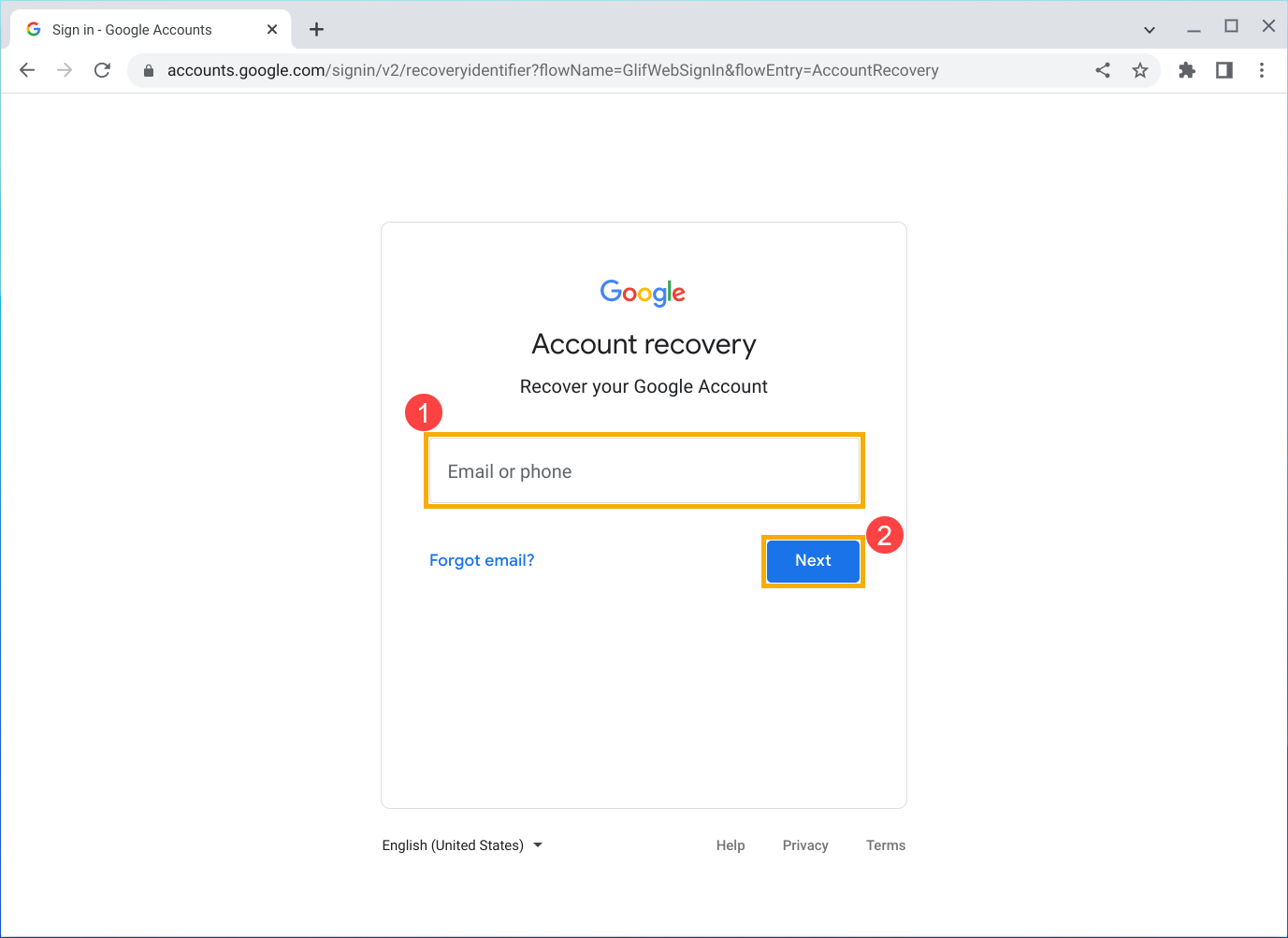
- Klikněte na [Vyzkoušet jinak]③.
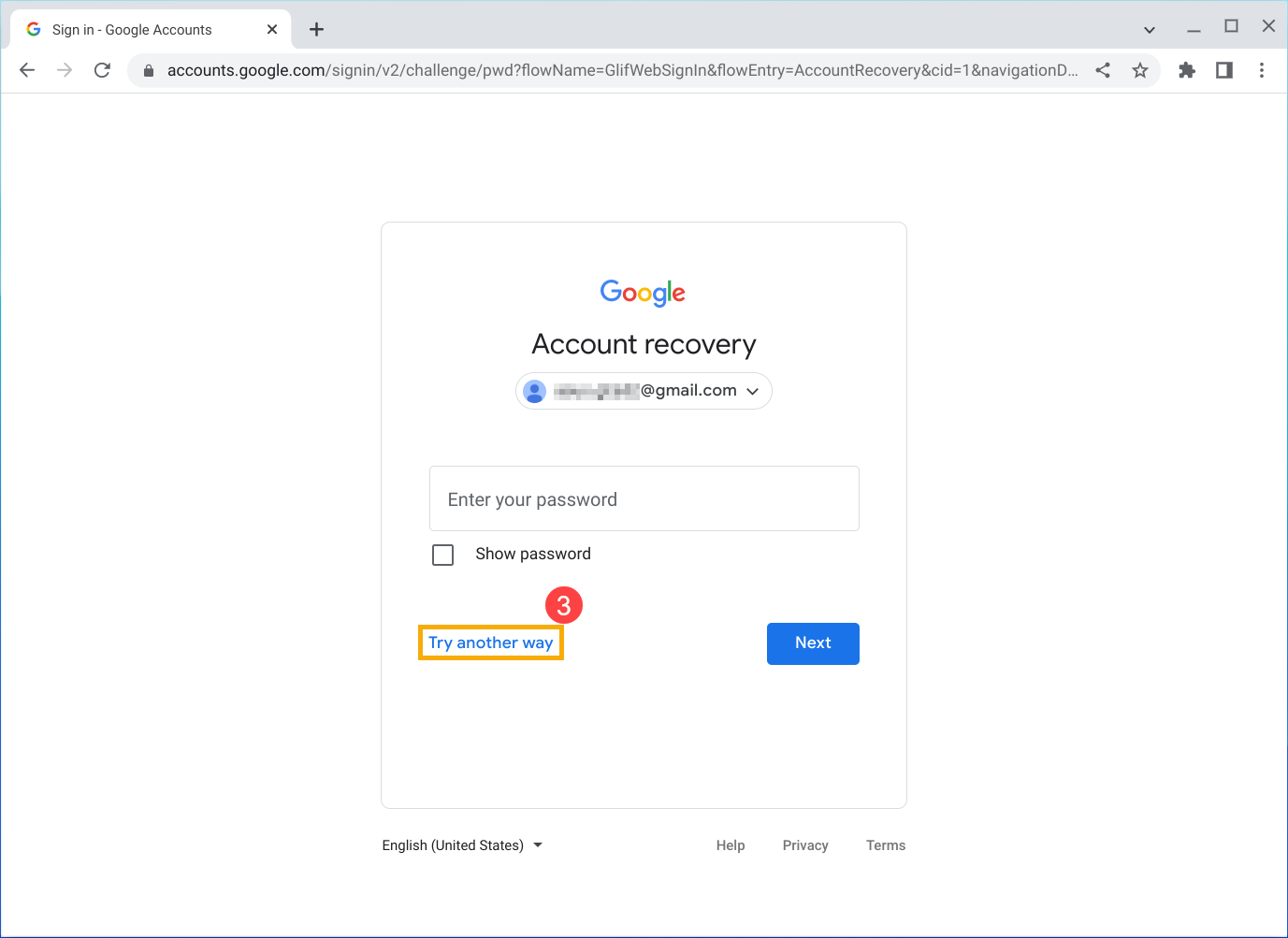
- Zadejte nejnovější heslo, na které si vzpomenete④, pak klikněte na tlačítko [Další]⑤.
Poznámka: Pokud si nepamatujete poslední heslo, použijte předchozí, které si pamatujete. Čím bude heslo novější, tím lépe. Pokud si nepamatujete žádné předchozí heslo, zkuste jej alespoň odhadnout.

- Pokud jste ke svému účtu přidali e-mailovou adresu pro obnovení, může se objevit zpráva: „Na vaši e-mailovou adresu byl odeslán e-mail s ověřovacím kódem.“ Zkontrolujte svou e-mailovou schránku pro obnovení a zjistěte, zda vám přišel e-mail od Googlu či nikoli.
Poznámka: Pokud zprávu nemůžete najít, zkontrolujte složku s nevyžádanou poštou nebo spamem s předmětem „Váš požadavek na podporu Google“.
Zadejte ověřovací kód a kliknutím na tlačítko Další dokončete obnovení osoby, za kterou se snažíte přihlásit.
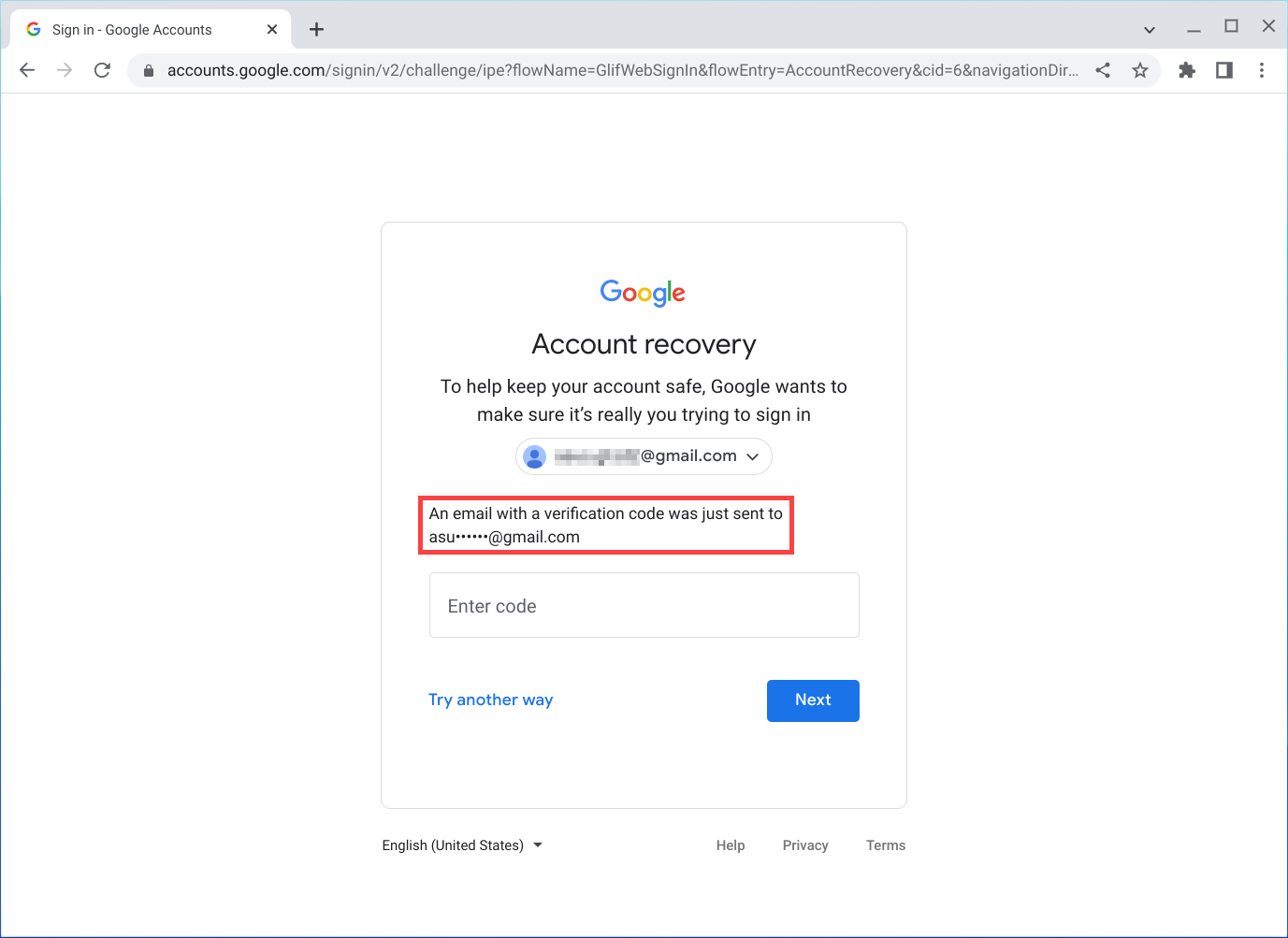
- Pokud se objeví zpráva „Google vám pošle ověřovací kód na telefonní číslo“, můžete si vybrat, zda chcete ověřovací kód obdržet textovou zprávou nebo hlasovým hovorem.
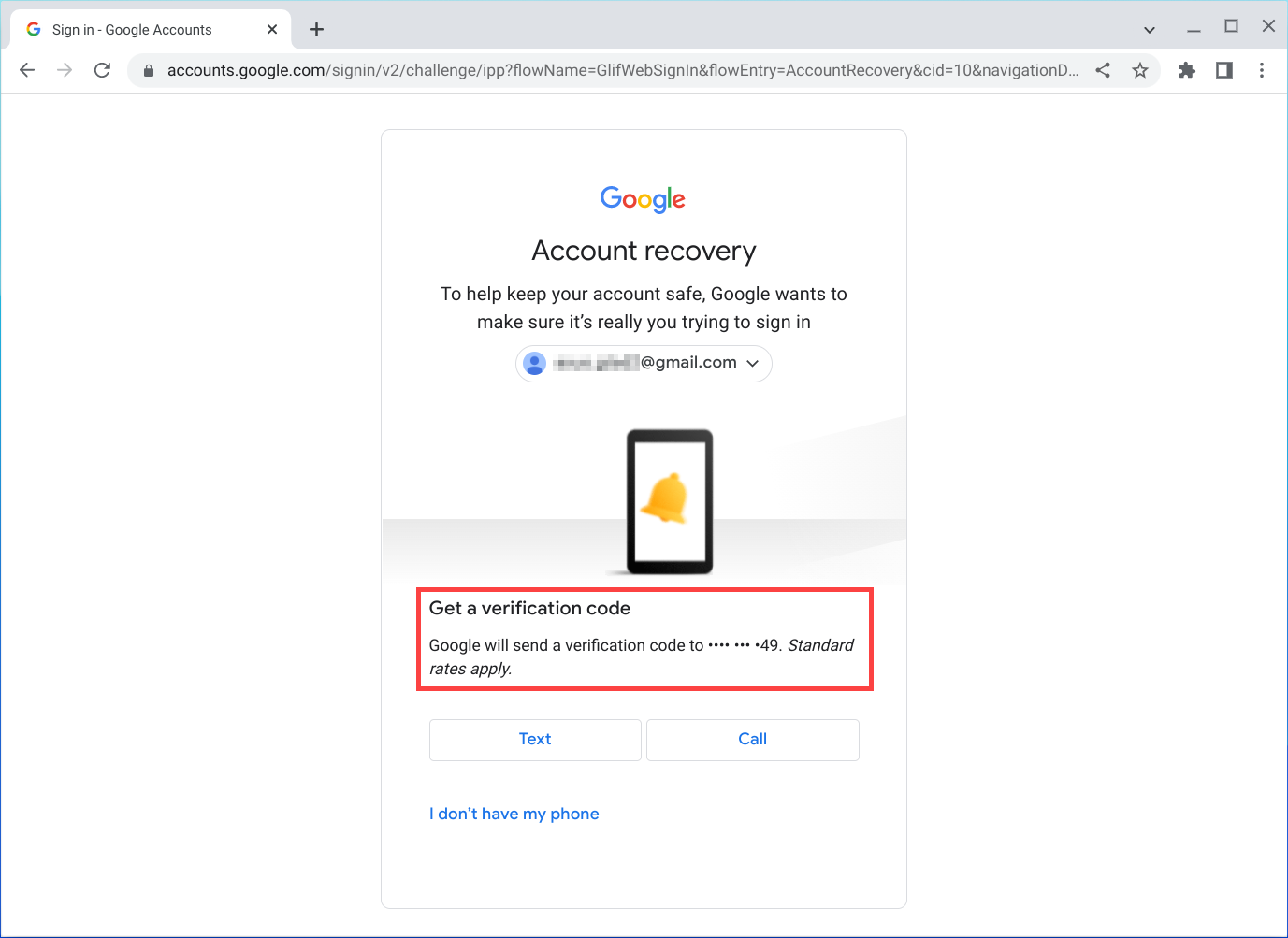
Zadejte ověřovací kód, pak klikněte na tlačítko Další a dokončete tím obnovení osoby, pod kterou se snažíte přihlásit.
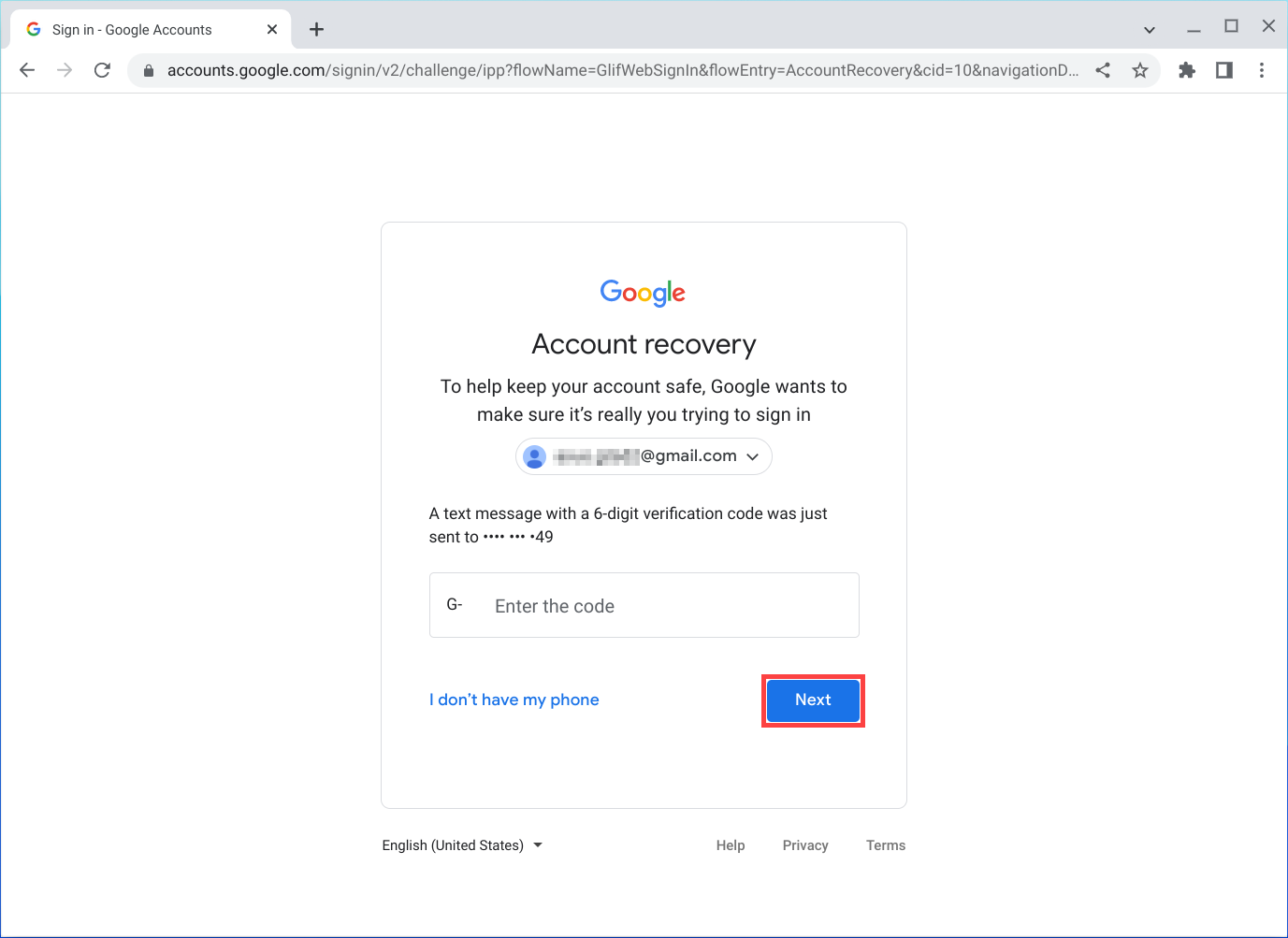
- Po ověření kódu zadejte nové heslo⑥, pak klikněte na tlačítko [Další]⑦ a tím dokončete obnovení hesla.
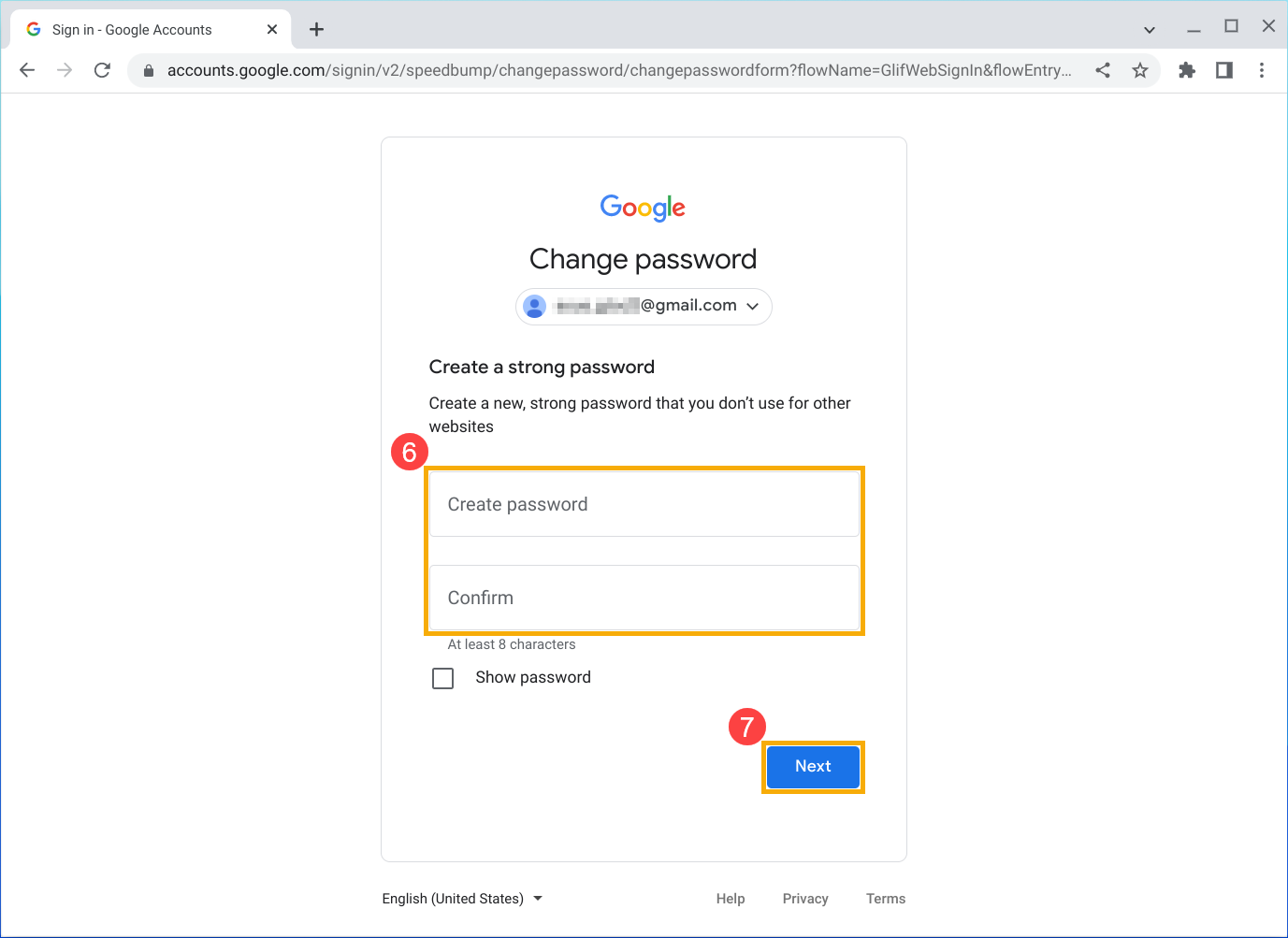
Pokud během procesu obnovení hesla narazíte na problémy, nahlédněte do článku Nápověda k obnovení hesla.
Zapomněli jste uživatelské jméno nebo e-mailovou adresu
- Otevřete prohlížeč a přejděte na stránku https://accounts.google.com/signin/usernamerecovery, kde se řiďte pokyny k nalezení vašeho účtu.
- Zadejte telefonní číslo nebo e-mail pro obnovení①, pak klikněte na tlačítko [Další]②.
Poznámka: Následující kroky se mohou od vaší konkrétní situace při obnovování lišit.
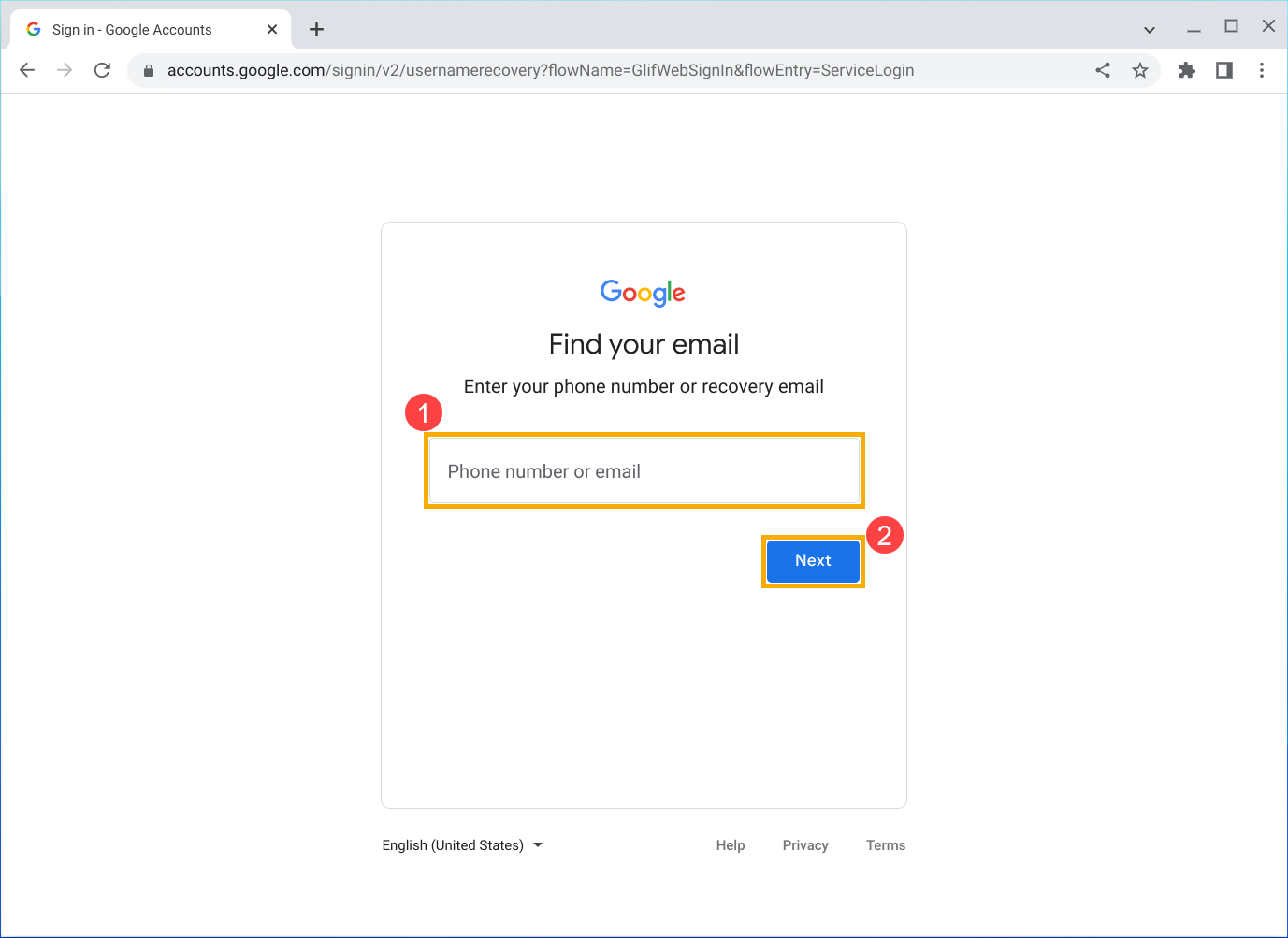
- Zadejte název účtu Google, který chcete najít③, pak klikněte na tlačítko [Další]④.
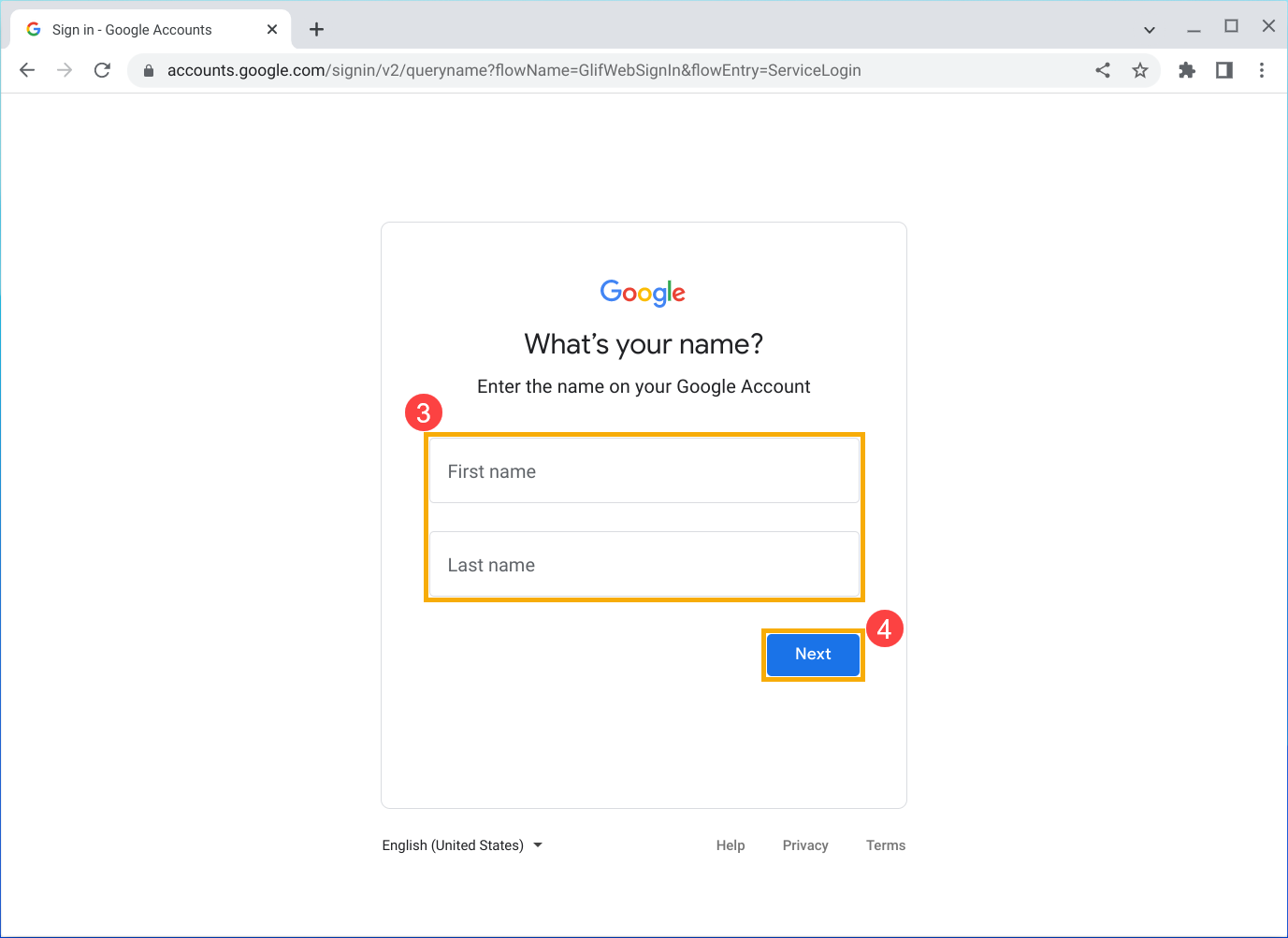
- Pokud jste zadali e-mailovou adresu pro obnovení, abyste našli svůj účet Google, může se objevit zpráva: „Google odešle na e-mailovou adresu ověřovací kód“.
Klikněte na Odeslat a pak si zkontrolujte e-mailovou adresu pro obnovení a podívejte se, zda vám přišel e-mail od Googlu.
Poznámka: Pokud zprávu nemůžete najít, zkontrolujte složku s nevyžádanou poštou nebo spamem s předmětem „Váš požadavek na podporu Google“.
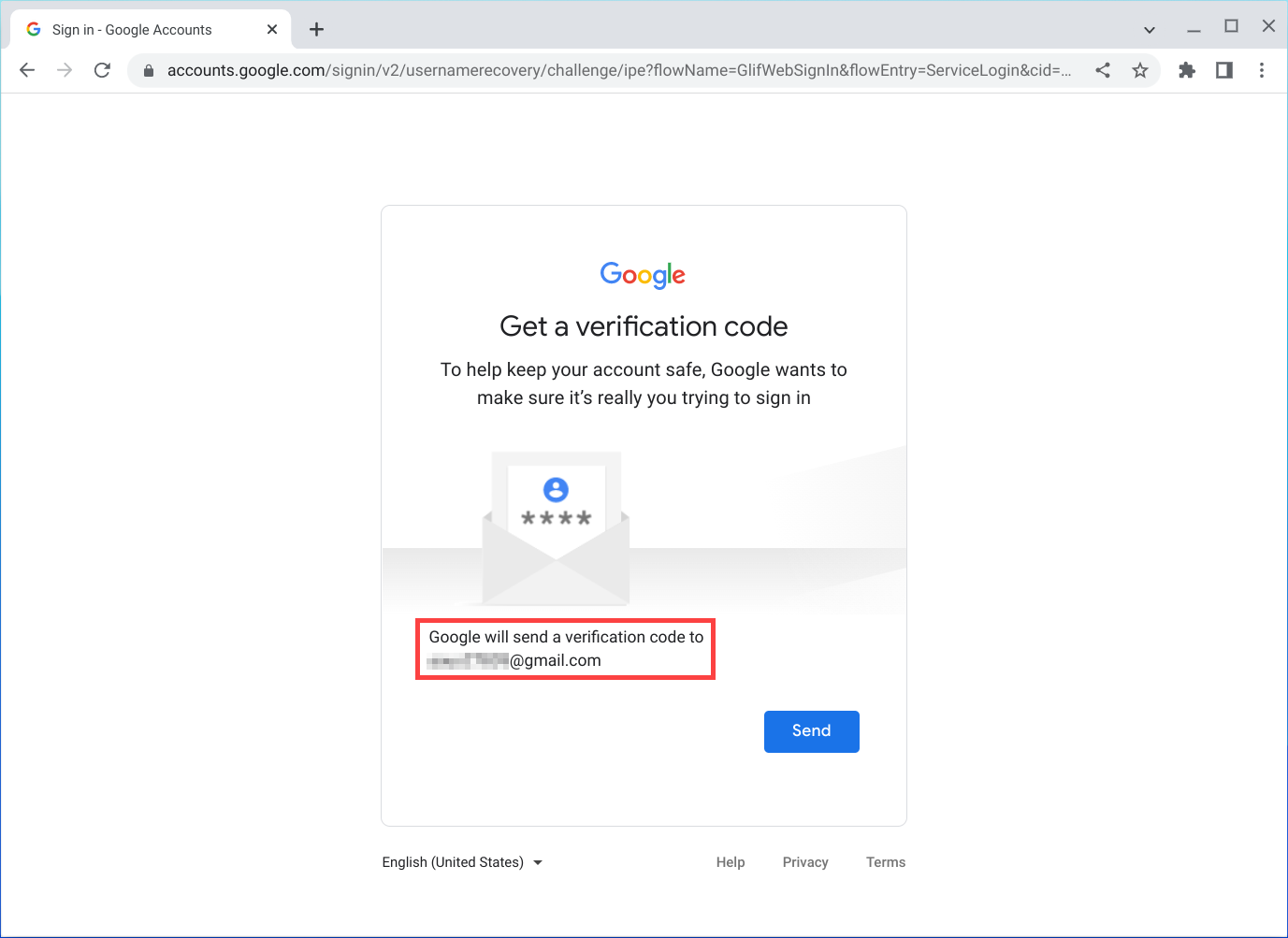
Zadejte ověřovací kód a kliknutím na tlačítko Další dokončete obnovení osoby, za kterou se snažíte přihlásit.
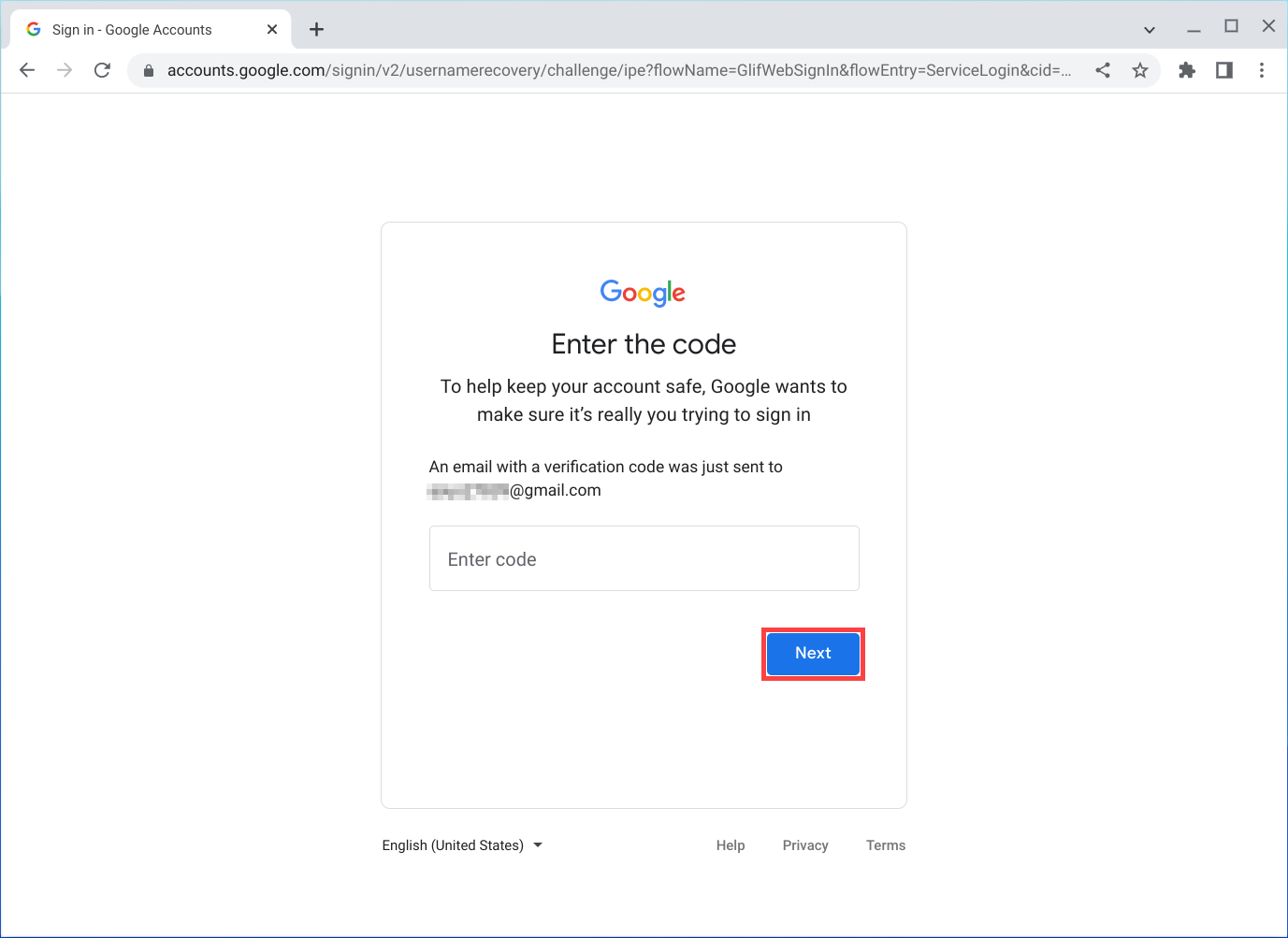
- Pokud jste při vyhledávání účtu Google zadali telefonní číslo, může se objevit zpráva: „Google odešle ověřovací kód na telefonní číslo“. Klikněte na Odeslat.
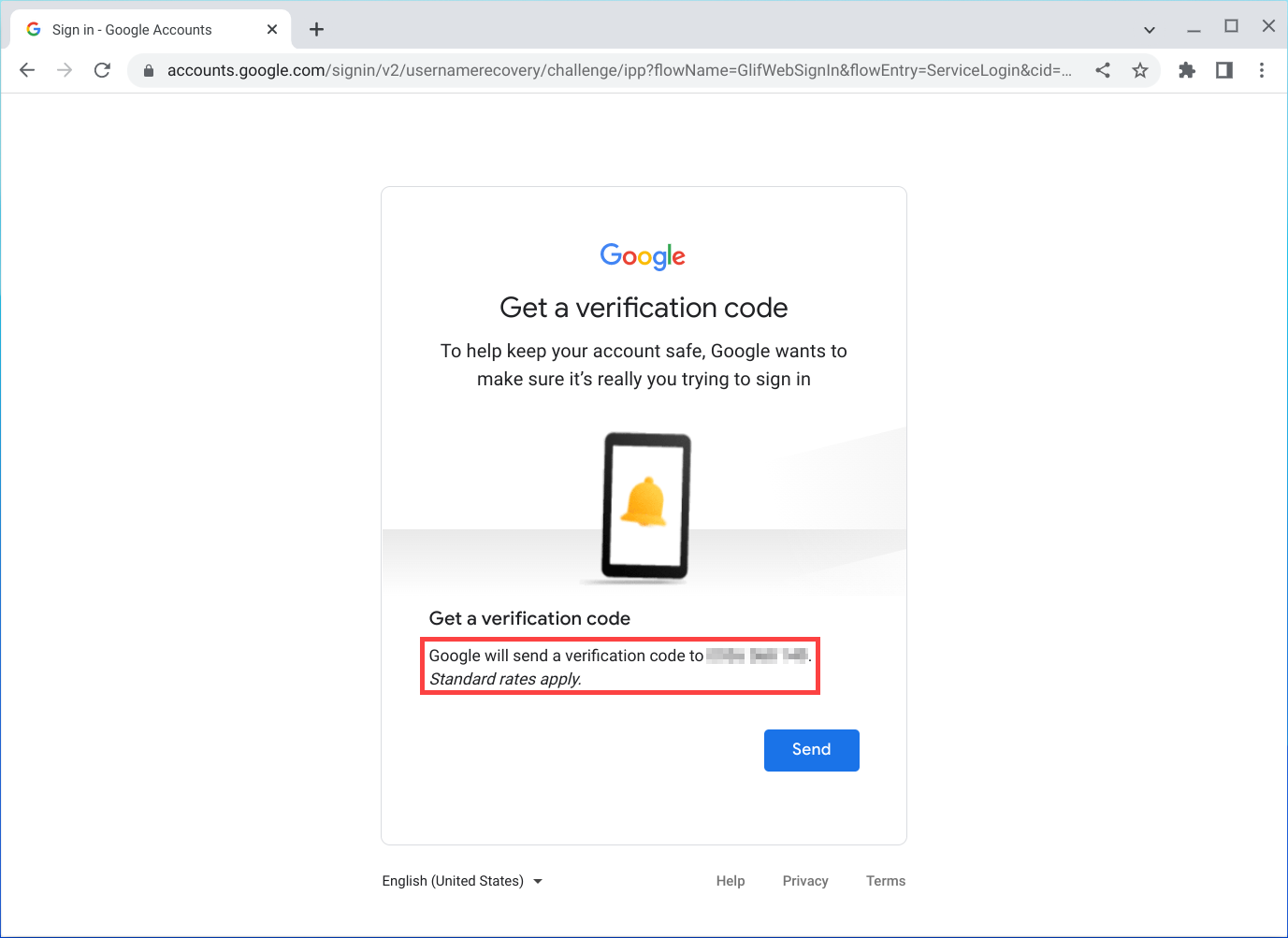
Zadejte ověřovací kód a pak kliknutím na tlačítko Další dokončete obnovení osoby, za kterou se snažíte přihlásit.
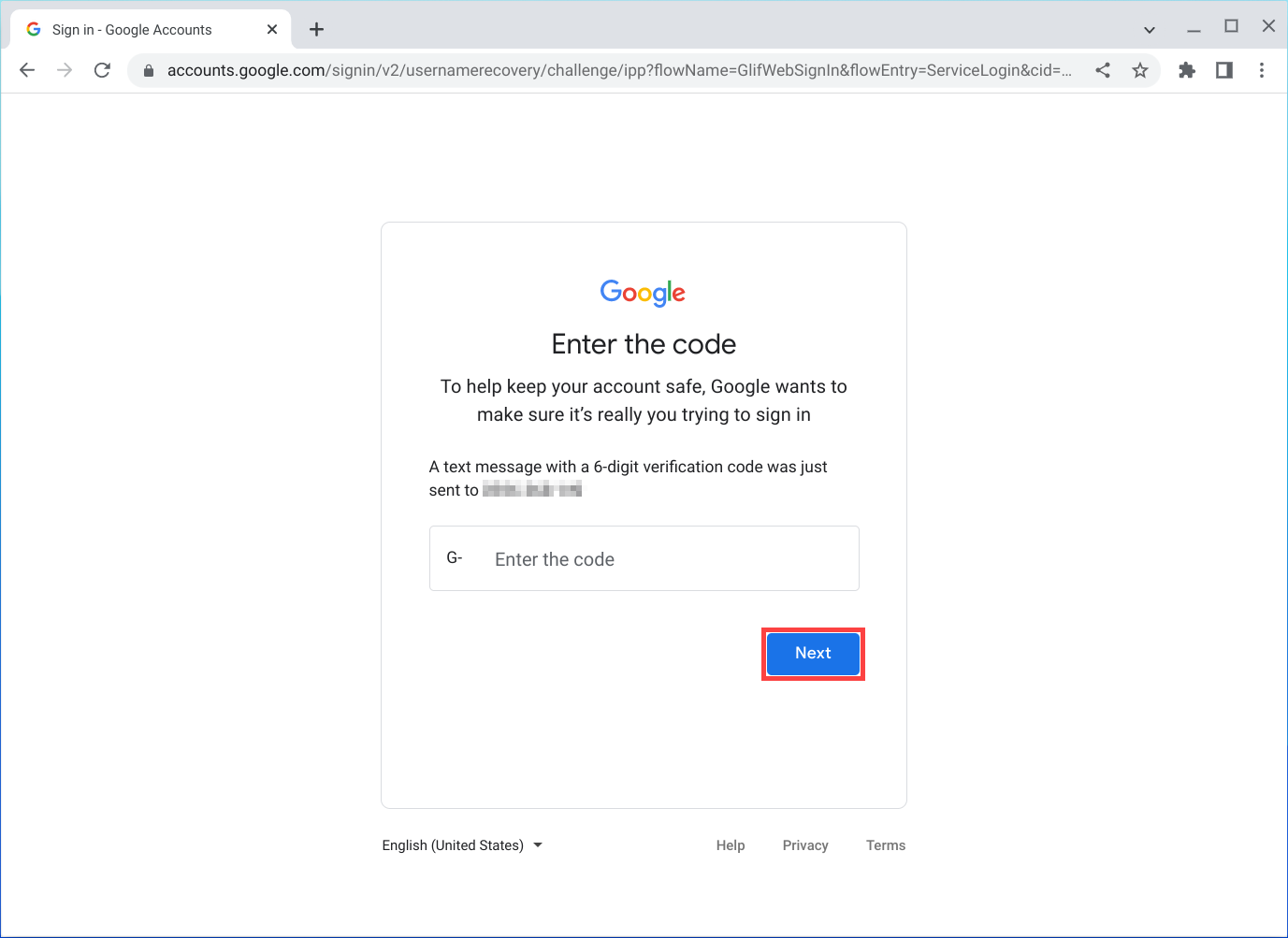
- Po ověření kódu najdete uživatelské jméno svého účtu v seznamu uživatelských jmen, který se objeví.
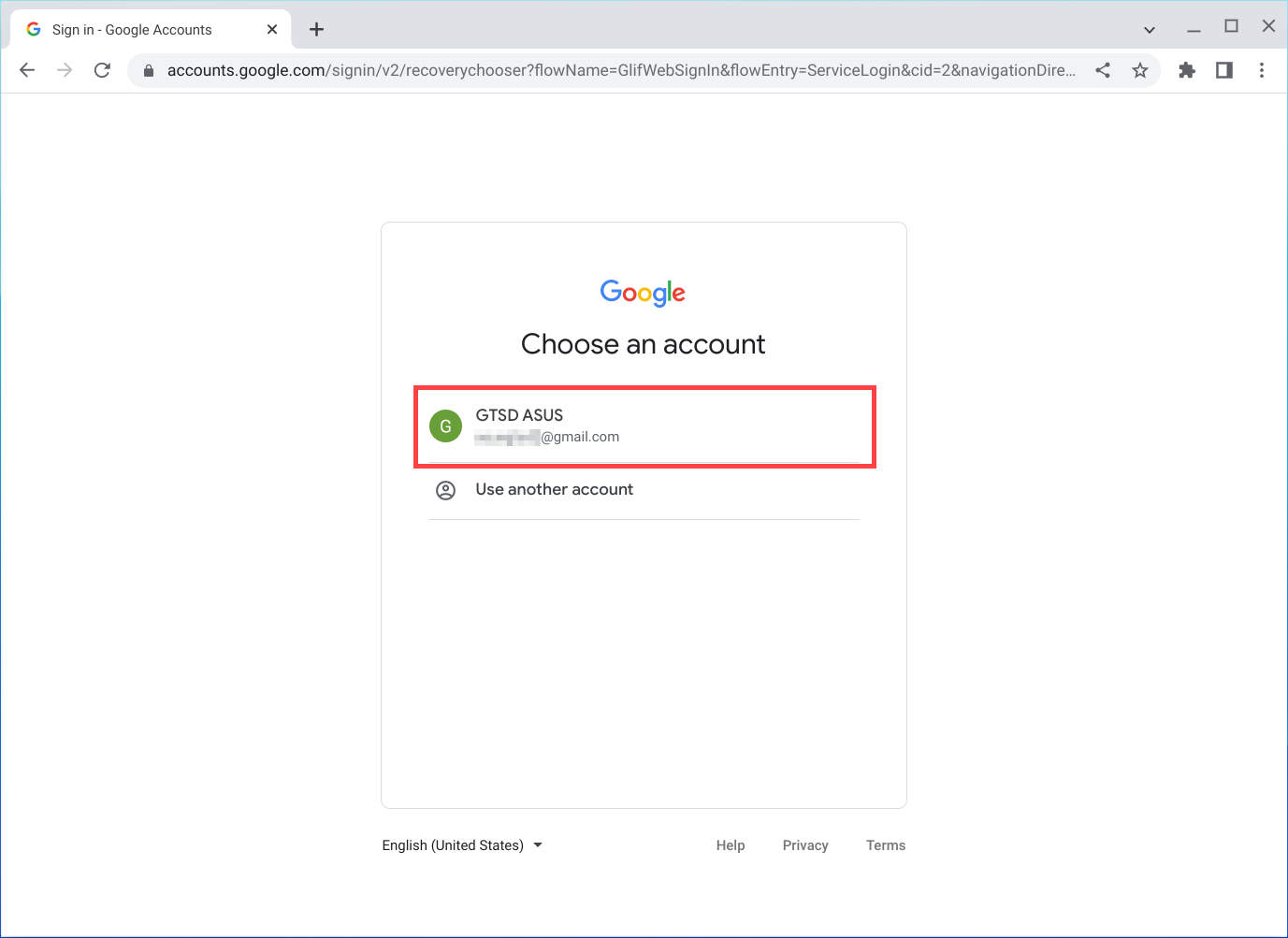
Další podrobnosti najdete v nápovědě k účtu Google od společnosti Google: